
Meng-kompres atau mengubah ukuran/resolusi suatu gambar tentunya akan membuat gambar menjadi lebih ringan untuk dimuat (loading) terlebih lagi jika kalian mengkompres gambar untuk keperluan seperti blog atau website yang memiliki banyak gambar karena untuk mengakses artikel yang memiliki cukup banyak gambar akan berpengaruh pada loading halaman tersebut sama halnya ketika kalian ingin mengupload gambar pada sebuah website biasanya akan ada batasan minimal size picture yang harus dipenuhi misalnya Maximal ukuran gambar 100kb.
Maka kalian harus mengkompres atau memperkecil ukuran dari gambar yang ingin kalian upload, ada 2 cara untuk mengkompres atau memperkecil ukuran suatu gambar yaitu dengan cara online (website) atau offline (software), yang mana bangbil kali ini akan membahas kedua cara tersebut.
Mengecilkan ukuran gambar sering bangbil lakukan. Karena sebagian artikel dari blog ini tentunya tidak bisa dilakukan hanya dengan tulisan seperti ini, pengunjung perlu gambar yang menunjukkan lebih jelasnya apalagi untuk kategori artikel yang berkaitan dengan tutorial. Maka untuk itu mengkompres suatu gambar sangat diperlukan.
Apa Manfaat dari Mengkompres suatu Gambar?
Manfaat mengompresi gambar ntuk orang pada umunya:
1. Menghemat Memori HP atau Laptop
Buat kamu yang suka foto-foto atau nyimpen banyak gambar, kompres gambar bisa bantu banget ngurangin beban penyimpanan. Misalnya dari 5 MB bisa jadi cuma 500 KB, tapi tampilan masih oke.
2. Mempermudah Kirim Gambar Lewat WA / Email / Telegram
Kadang pengiriman file dibatasi ukurannya. Dengan gambar yang udah dikompres, kamu bisa kirim lebih cepat dan tanpa harus potong-potong file jadi beberapa bagian.
3. Untuk Lamaran Kerja atau Daftar Beasiswa
Beberapa formulir pendaftaran online punya batas ukuran file, misalnya pas upload foto diri, ijazah, atau portofolio. Nah, gambar yang dikompres bisa memenuhi syarat itu tanpa perlu di-scan ulang.
4. Upload ke Google Drive atau Cloud Lain
Biar kuota cloud kamu nggak cepat penuh, semua file gambar bisa dikompres dulu. Ini berguna buat yang sering backup file ke cloud storage seperti Google Drive.
5. Editing Foto Lebih Ringan
Saat mau edit gambar di aplikasi seperti Canva, CapCut, atau Lightroom (terutama versi mobile), file yang lebih ringan lebih cepat dimuat dan nggak bikin aplikasi lemot.
6. Arsip Digital
Kalau kamu suka dokumentasi, seperti menyimpan foto-foto keluarga, kwitansi, bukti pembayaran, dll., file yang dikompres akan lebih efisien untuk disimpan jangka panjang.
Manfaat mengompresi gambar untuk blogger atau orang yang sering upload di website:
Menghemat Ruang Penyimpanan
Tentunya akan menghemat ruang penyimpanan, meskipun size gambar pada umumnya sekitar 1-2 MB, tapi jika lama-lama menumpuk juga akan memenuhi penyimpanan server loh. Mengompresi gambar dapat mengurangi ukuran file secara signifikan tanpa mengorbankan kualitas secara drastis, sehingga ruang penyimpanan di server kamu bisa digunakan lebih efisien.
Mempercepat Loading Gambar
Nah, jika ingin upload menggunakan gambar yang sudah di-kompres tentunya proses mengupload akan jauh lebih cepat jika size (ukuran gambarnya) kecil. Waktu loading yang cepat sangat penting bagi pengunjung website. Gambar dengan ukuran file yang besar dapat memperlambat website secara keseluruhan, yang kemudian berpotensi meningkatkan bounce rate. Dengan mengompresi gambar, website kamu akan memuat lebih cepat sehingga meningkatkan kepuasan pengguna dan bahkan mendukung peringkat SEO di mesin pencari.
Meningkatkan User Experience:
Pengalaman pengguna sangat dipengaruhi oleh kecepatan akses website. Situs yang lambat cenderung membuat pengunjung merasa tidak nyaman dan memutuskan untuk mencari informasi di tempat lain. Mengompresi gambar membantu memastikan bahwa konten visual tetap menarik tanpa menyebabkan penurunan performa situs.
Dukungan SEO dan Peringkat Google:
Google dan mesin pencari lainnya memberikan nilai lebih pada website yang memiliki waktu muat cepat. Dengan mengoptimalkan gambar, tidak hanya ruang penyimpanan yang dihemat, tetapi juga kontribusi terhadap peringkat SEO website kamu. Hal ini pada akhirnya dapat mendukung monetisasi melalui Adsense dengan meningkatkan traffic yang berkualitas.
Mungkin kelihatannya sepele, tetapi bagi sebagaian orang hal ini sangat penting dilakukan. So, langsung aja kita coba kompres suatu gambar.
Cara Kompres Gambar dan Mengubah Ukuran Gambar via Online
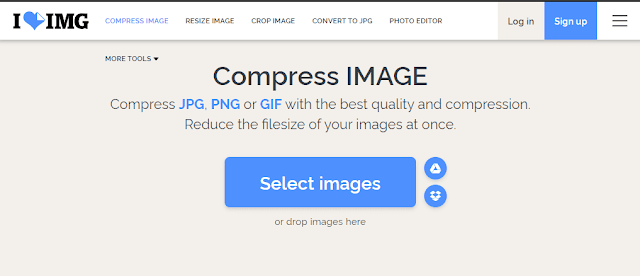
Metode online sangat disarankan terutama bagi kamu yang memiliki koneksi internet stabil dan ingin hasil kompresi yang optimal tanpa mengorbankan kualitas gambar secara signifikan. Salah satu website yang sering direkomendasikan adalah iloveimg. Berikut langkah-langkahnya:
Caranya cukup mudah, langsung saja ke website favorit gue untuk mengkompres suatu gambar yaitu iloveimg, kalian cukup klik tombol "Select images" lalu pilih file yang ingin kallian kompres, setelah proses selesai iloveimg akan otomatis mengunduh hasil gambar yang sudah di-kompres. Proses step by stepnya:
1. Kunjungi Website Iloveimg:
Buka browser dan akses iloveimg.com untuk masuk ke halaman utama kompres gambar.
2. Unggah File Gambar:
Klik tombol “Select images” atau “Pilih file” untuk mengunggah gambar dari komputer kamu. Kamu dapat mengunggah satu gambar atau beberapa sekaligus jika ingin menghemat waktu.
3. Proses Kompresi:
Setelah gambar berhasil diunggah, sistem secara otomatis akan mengkompres gambar tersebut. Lihat perbandingan antara gambar sebelum dan sesudah kompresi untuk memastikan kualitas tetap terjaga.
4. Unduh Gambar yang Telah Dikompresi:
Klik “Download” untuk menyimpan hasil kompresi. Bandingkan ukuran file sebelumnya dan sesudahnya untuk melihat perbedaan signifikan.
Cara ini sangat gue rekomendasikan, karena hasil dari kompresan gambar yang iloveimg hasilkan tidak terlihat bahkan ketika kalian sandingkan dengan gambar sebelum dan sesudahnya benar-benar sama, hanya saja yang membedakan adalah size-nya.
Keunggulan Metode Online:
- Prosesnya otomatis dan cepat
- Hasil yang konsisten dengan kualitas yang tetap terjaga
- Tidak perlu mengunduh software tambahan
Namun, jika koneksi internet kamu tidak stabil atau kamu lebih menyukai cara offline, simak cara menggunakan software di bawah ini.
Cara Mudah Kompres atau Mengubah Ukuran Gambar via Offline
Nah, untuk cara yang ini diperuntukkan untuk kalian yang tidak ada koneksi internet pada komputer kalian. Ingat cara yang satu ini akan mempengaruhi kualitas gambar, ketika kalian mempunya koneksi internet saya sendiri sangat merekomendasikan kalian untuk menggunakan cara online untuk mengkompres gambar.
Silahkan kalian unduh terlebih dahulu software Photoscape pada website official-nya.
2. Buka Menu Editor:
Jika sudah di-instal, masuk ke Photoscape lalu pilih opsi "Editor" untuk mengkompres gambar
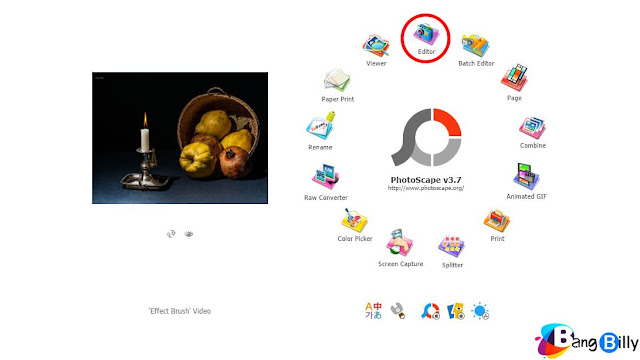
3. Seret Gambar ke Aplikasi:
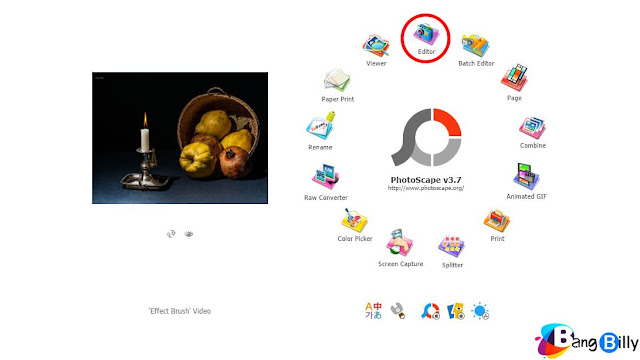
3. Seret Gambar ke Aplikasi:
Drag dan drop gambar yang ingin kalian kompres ke dalam software photoscape.
4. Atur Kualitas dan Ukuran Gambar:
Nah untuk mengkompres atau memperkecil ukuran gambarnya, pada bagian pojok kiri bawah klik Simpan, Lalu ubah kualitas gambarnya (Ukuran,Size) sesuai dengan yang kalian inginkan. Semakin ke kiri maka akan semakin kecil kualitas dan ukuran gambar tersebut.
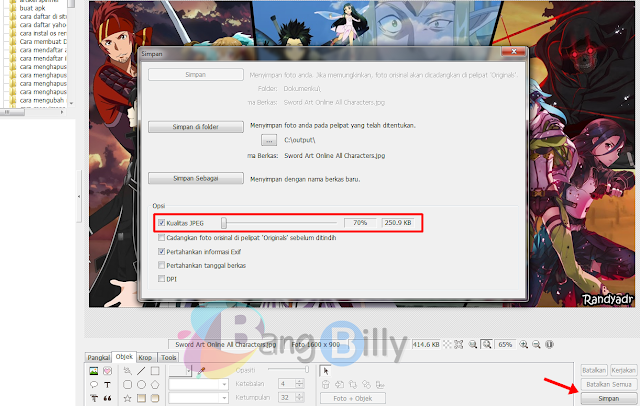
5. Simpan Hasil Pengeditan:
4. Atur Kualitas dan Ukuran Gambar:
Nah untuk mengkompres atau memperkecil ukuran gambarnya, pada bagian pojok kiri bawah klik Simpan, Lalu ubah kualitas gambarnya (Ukuran,Size) sesuai dengan yang kalian inginkan. Semakin ke kiri maka akan semakin kecil kualitas dan ukuran gambar tersebut.
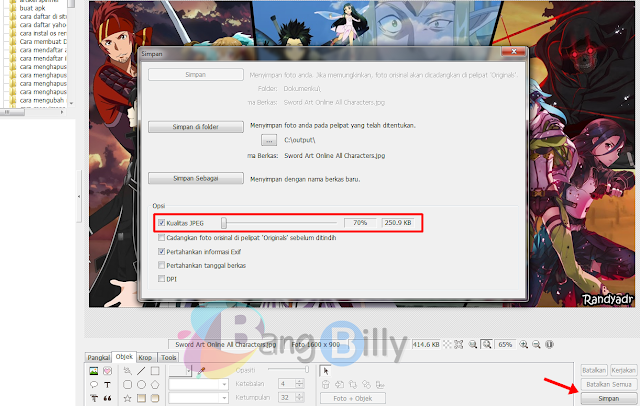
5. Simpan Hasil Pengeditan:
Sekarang klik Simpan Sebagai (Save As) lalu pilih dimana kalian ingin menyimpan gambar tersebut, coba silahkan bandingkan dengan cara yang online.
Keunggulan Metode Offline:
- Tidak bergantung pada koneksi internet
- Memberikan kontrol lebih detail atas pengaturan kualitas dan ukuran
- Dapat digunakan untuk kebutuhan edit gambar lainnya
Namun, perlu diingat bahwa metode offline memerlukan sedikit pengetahuan teknis mengenai cara mengatur kualitas agar hasil kompresi tidak merusak gambar terlalu parah. Cara offline ini bisa dipakai di software editing lainnya seperti Lightroom Official atau Adobe Photoshop.
Tentunya proses mengkompres gambar akan membuat gambar terlihat lebih rendah kualitasnya atau bisa alias agak pecah tergantung original image, tapi ada juga sebagian gambar yang dikompres tidak terlihat sama sekali perbedaannya dengan sebelum dikompres. Cara offline memiliki ketergantung pada kualitas gambar original kalian, tapi tidak untuk cara Online. Okay begitulah penjelasan dari bangbil semoga artikel sederhana ini membantu temen-temen, ya.
